Heim >häufiges Problem >Tutorial zur Einstellung der Fensterfarbe in Windows 10
Tutorial zur Einstellung der Fensterfarbe in Windows 10
- WBOYWBOYWBOYWBOYWBOYWBOYWBOYWBOYWBOYWBOYWBOYWBOYWBnach vorne
- 2023-07-08 23:25:046670Durchsuche
Viele Windows 10-Kunden haben das Gefühl, dass die Standardfensterfarbe ihres Computers nicht gut aussieht. Wenn sie andere Farben einstellen möchten, wie sollten sie diese einstellen? Sie müssen zuerst das Einstellungsfeld aufrufen, den Personalisierungseintrag finden und dann auf die Farbe klicken. Es erscheint ein Farbfeld, in dem Sie die gewünschte Farbe auswählen, die Einstellungen später speichern und dann die Farbe ändern können. Sie können ein Fenster öffnen und sehen, dass sich die Farbe geändert hat.
So stellen Sie die Fensterfarbe in Windows 10 ein:
1. Das Ändern der Farbe des Fensterrahmens ist zunächst sehr einfach.
2. Klicken Sie dann auf „Personalisieren“, wie im Bild gezeigt.
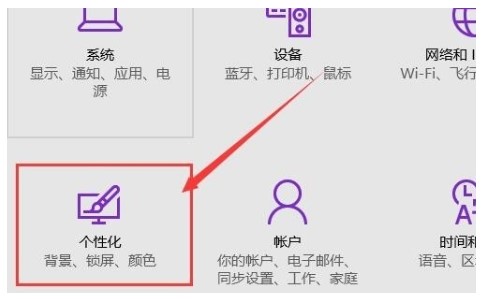
3. Wählen Sie im Popup-Fenster in der linken Spalte die Schaltfläche „Farbe“ aus.
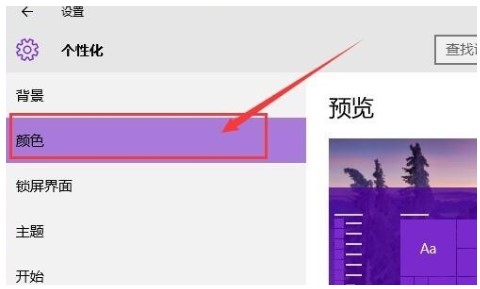
4. Wählen Sie dann in der Farbliste rechts die gewünschte Farbe aus und klicken Sie dann auf OK.
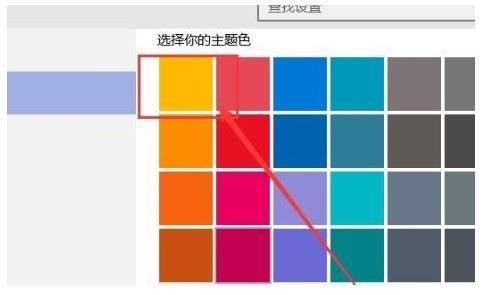
5. Öffnen Sie nach Belieben ein Fenster und Sie können sehen, dass die Farbe des Fensterrands in die gewünschte Farbe geändert wurde.
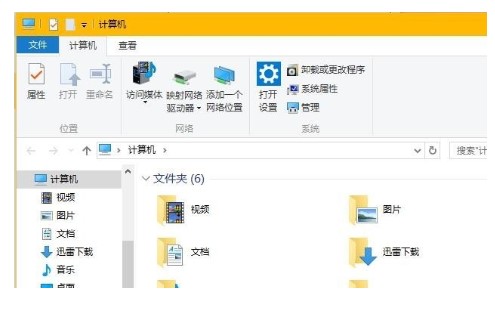
Das Obige ist der Inhalt des Tutorials zum Festlegen der Fensterfarbe von Windows 10.
Das obige ist der detaillierte Inhalt vonTutorial zur Einstellung der Fensterfarbe in Windows 10. Für weitere Informationen folgen Sie bitte anderen verwandten Artikeln auf der PHP chinesischen Website!
In Verbindung stehende Artikel
Mehr sehen- Microsoft veröffentlicht neue Diktiergerät-App für Windows 11 Insider
- Was können Xiaomi-Direktinvestitionen bewirken?
- Wo kann die Schließung des Kuaishou-Ladens beantragt werden?
- Apples neues Patent betrifft eigentlich eine „Uhr mit Kamera'
- Dank Cloud und Windows erzielt Microsoft einen starken Quartalsumsatz von 49,4 Milliarden US-Dollar

